Реєстрація
На комп'ютері, з якого ви хочете віддалено працювати зі своєю програмою 1С, необхідно встановити кореневий цифровий сертифікат засвідчується Центру (Certificate Authority) «1С: Лінк». Завдання центру сертифікації - підтверджувати справжність ключів шифрування за допомогою сертифікатів електронного підпису.
Технічно центр сертифікації відповідає за управління криптографічними ключами користувачів. Відкриті ключі та інша інформація про користувачів зберігається підтверджуючий центр у вигляді цифрових сертифікатів.
Завантажте кореневий сертифікат засвідчується Центру «1С: Лінк» (1С-Link-CA) і збережіть в файл.
Відкрийте в Windows папку з завантаженим файлом, натисніть на ньому правою кнопкою миші і виберіть пункт меню Встановити сертифікат.
Запуститься Майстер імпорту сертифікатів. У вікні натисніть кнопку Далі.
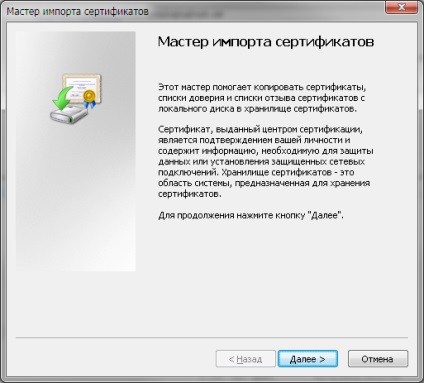
У наступному вікні матера виберіть опцію Помістити всі файли в наступне сховище і натисніть кнопку Огляд
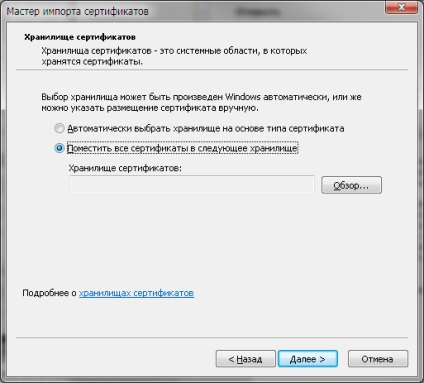
У вікні виберіть сховище сертифікатів - Довірені кореневі центри сертифікації - натисніть ОК.

В результаті проведених дій вікно майстра має виглядати наступним чином:
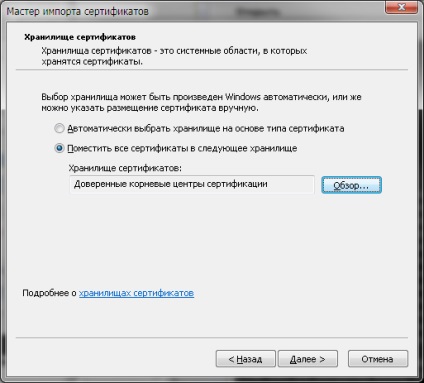
Натисніть кнопку Далі - з'явиться вікно майстра Завершення майстра імпорту сертифікатів.
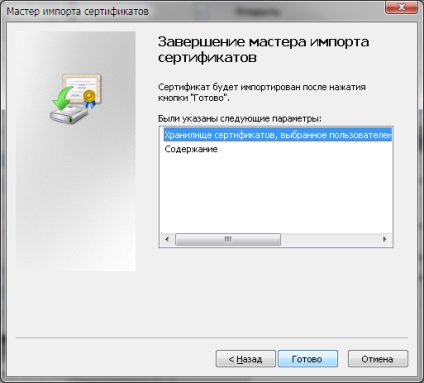
Натисніть кнопку Готово - з'явиться вікно із запитом підтвердження імпорту сертифіката, як показано нижче.
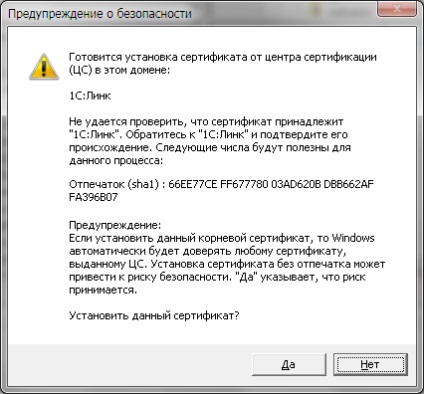
У вашому вікні цифровий відбиток (sha1) повинен виглядати так само, як на малюнку. Натисніть Так, щоб завершити установку сертифіката.
